윈도우10 이상부터 동작합니다.
휴대폰은 안드로이드 6+ 이상 버전부터 기본 포함이라고 합니다.
https://android.com/better-together/nearby-share-app/
The New Nearby Share App for Windows | Android
Wirelessly share photos, documents, and more between Android devices and Windows PCs by downloading the Nearby Share for Windows App.
www.android.com
사이트에 접속후
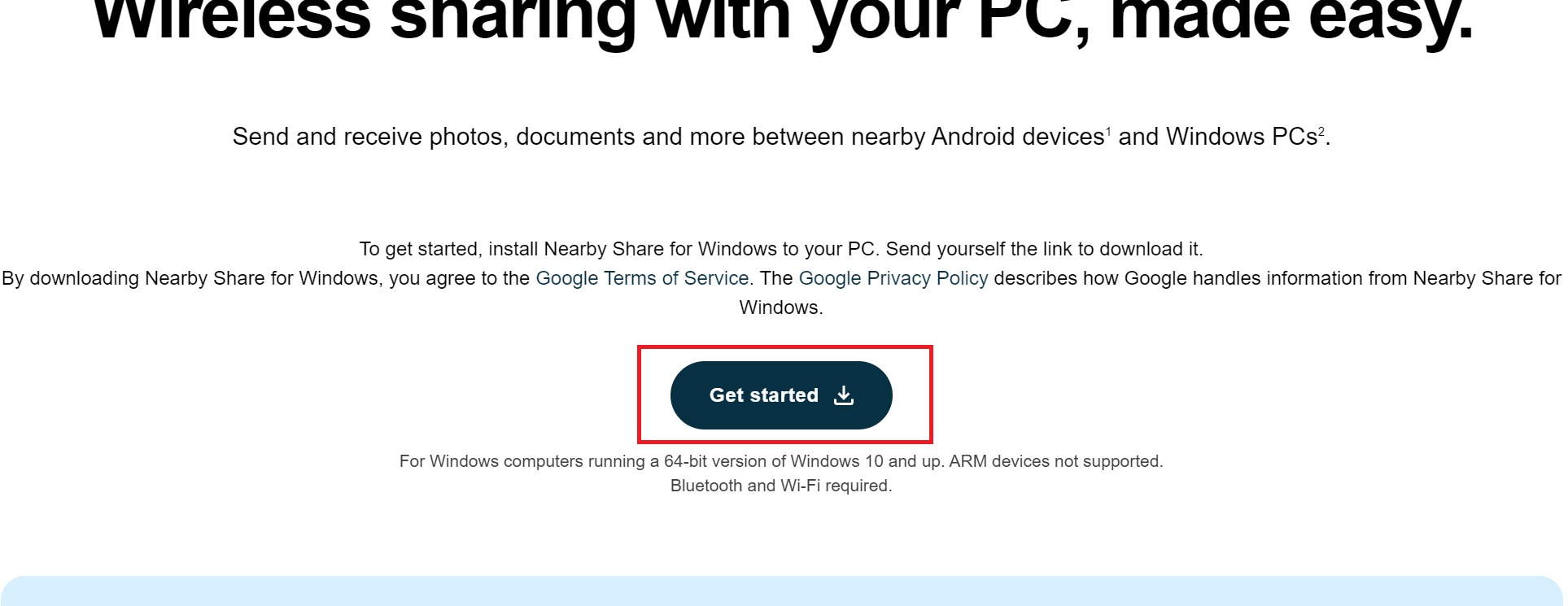
Get started를 클릭하셔서 프로그램을 다운 받아줍니다.

다운 받은 프로그램을 실행해서 설치해주시고

설치 완료후
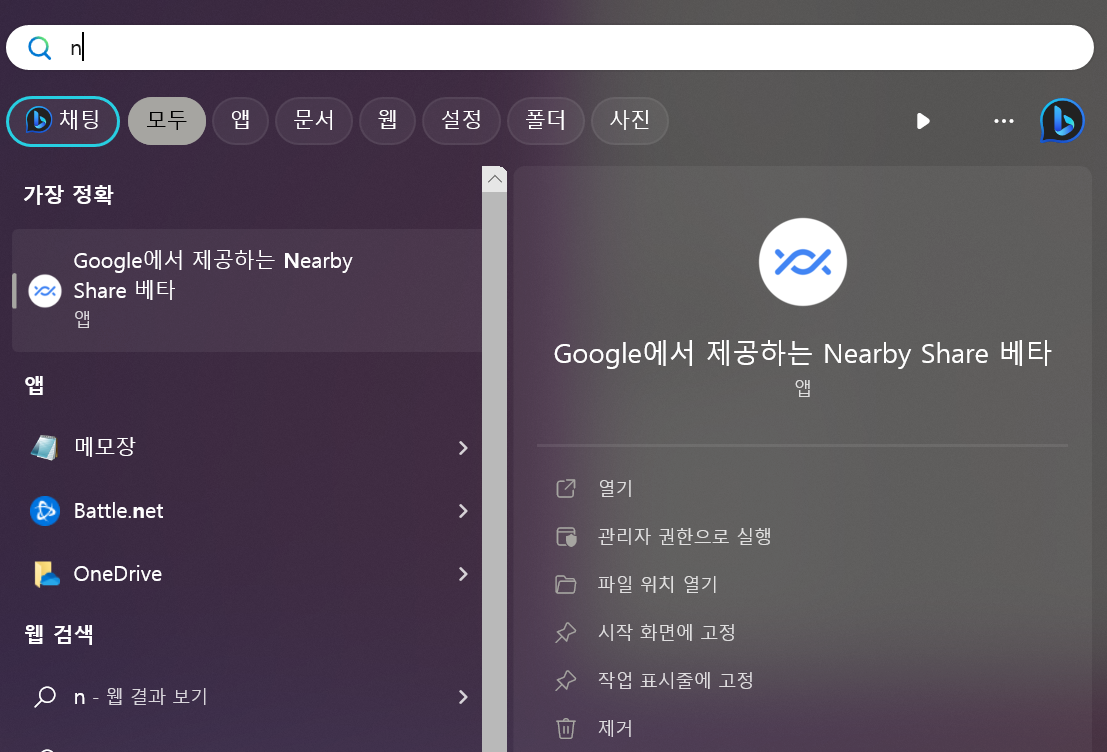
프로그램을 윈도우키 눌러서 프로그램을 검색합니다.
(검색어는 Nearby share입니다.)
프로그램을 실행합니다.
시작화면에 고정이나 작업 표시줄에 고정을 하시면 나중에 실행할때 편하니 둘중에 하나는 하시는걸 추천합니다.
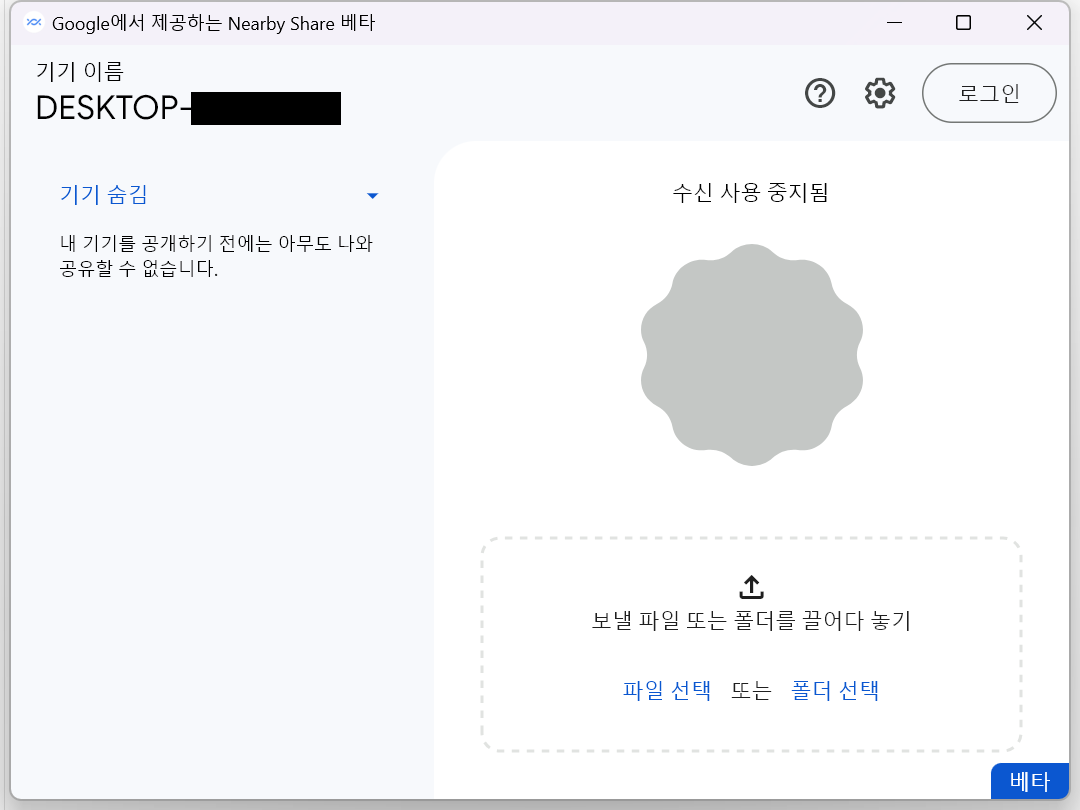
실행후 오른쪽 상단에 로그인을 클릭합니다.
(이미 로그인이 되어있다면 패스)
로그인을 클릭하면 인터넷 브라우저가 실행됩니다.
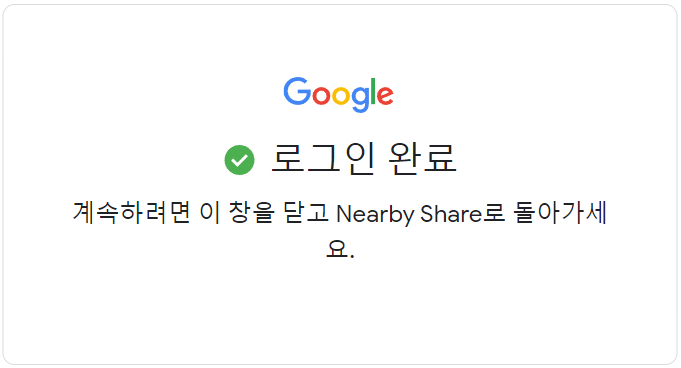
휴대폰에서 쓰는 계정으로 구글에 로그인을 합니다.
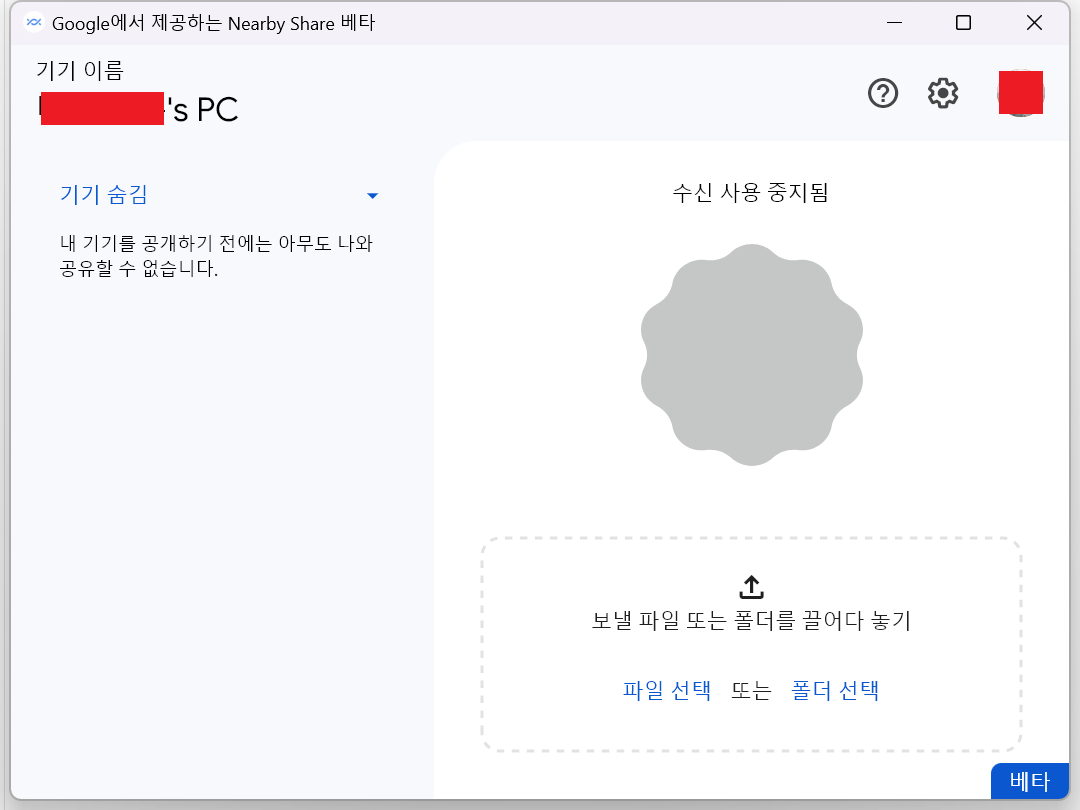
로그인이 되면 왼쪽 기기이름에 구글 계정 이름이 뜨고 오른쪽 상단에 등록해논 사진이 뜹니다.
창에 있는 이동시킬 파일을 선택해도 되고
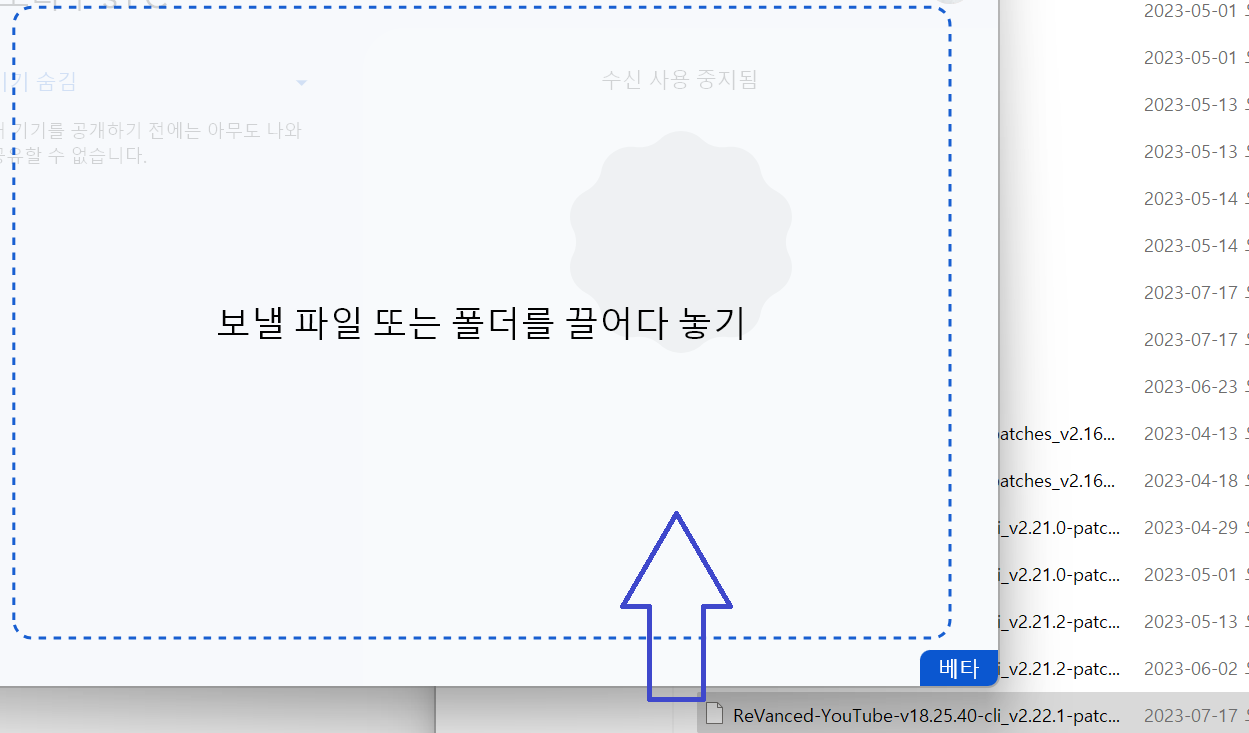
탐색기에서 드래그로 프로그램에 올려도 이동이 가능합니다.
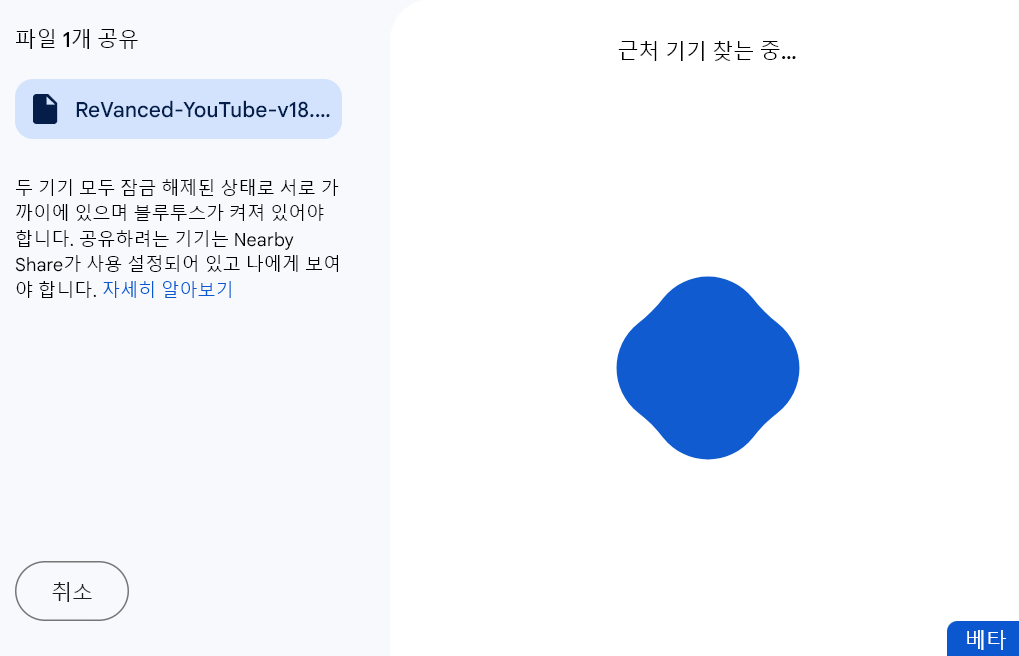
휴대폰을 찾는중입니다.
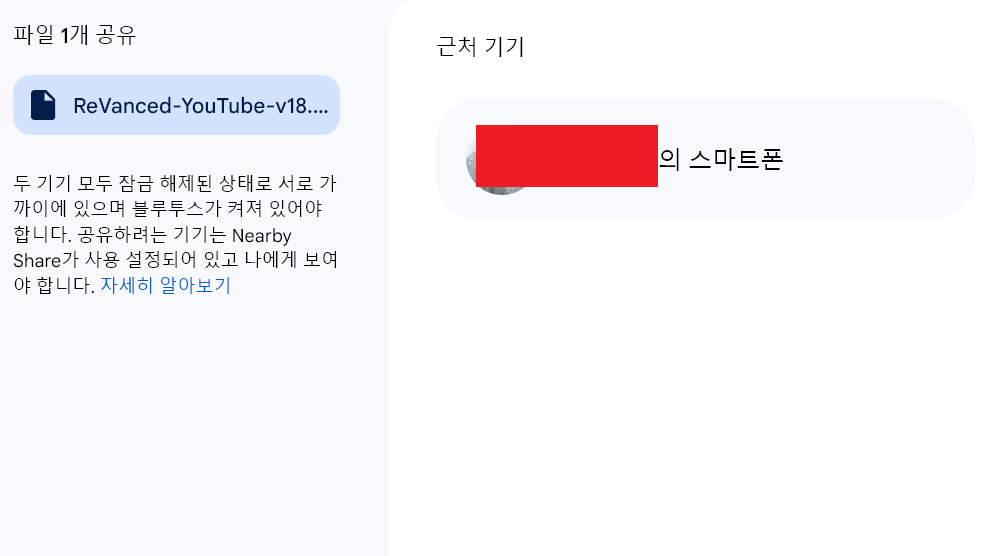
제 휴대폰이 떴습니다.
xxx의 스마트폰을 클릭합니다.
(파일을 이동 시킬 사람의 휴대폰)
휴대폰을 확인해보시면..
팝업 창이뜨거나
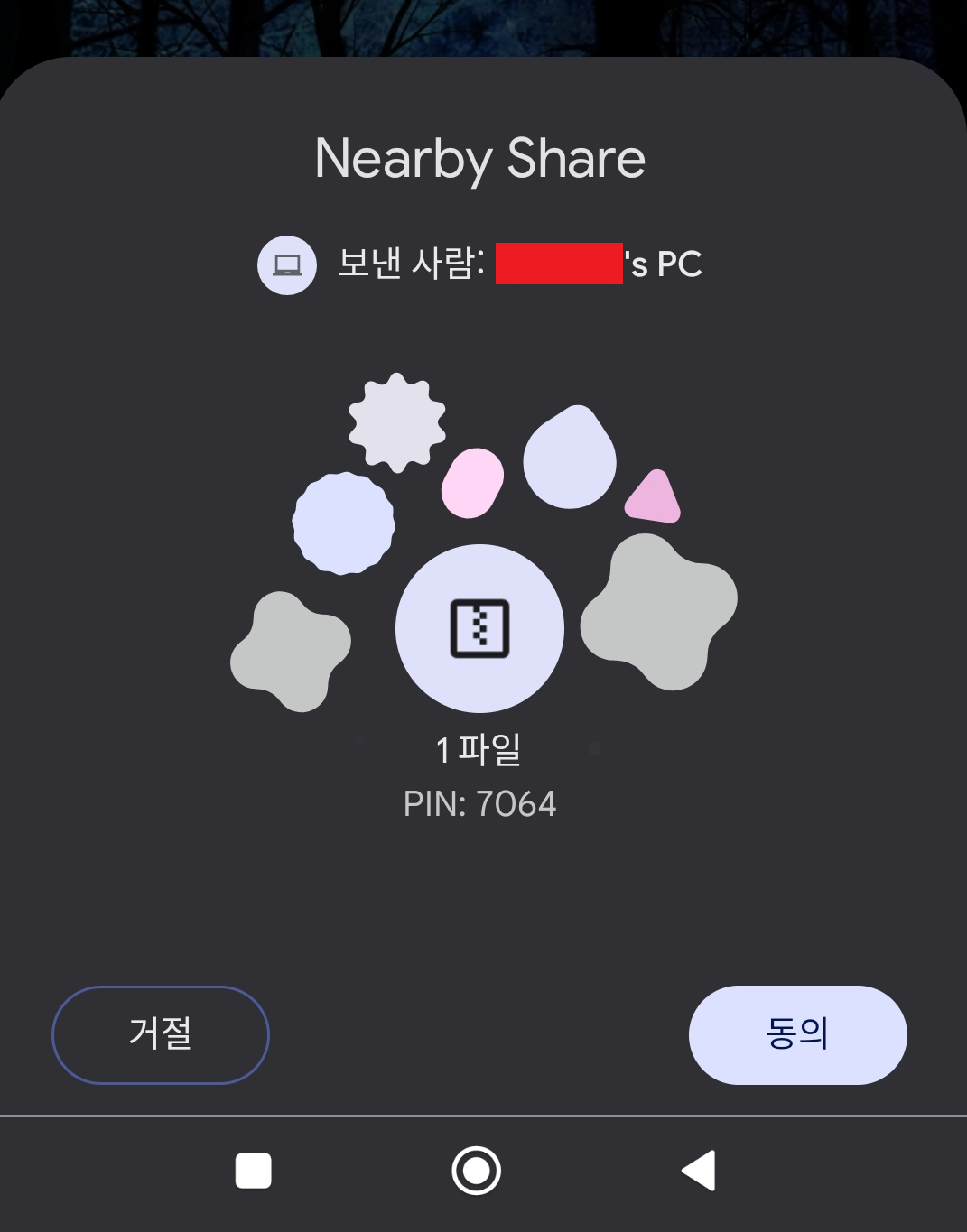
상단 메뉴를 내리면 알림목록에 메뉴가 떠있습니다.
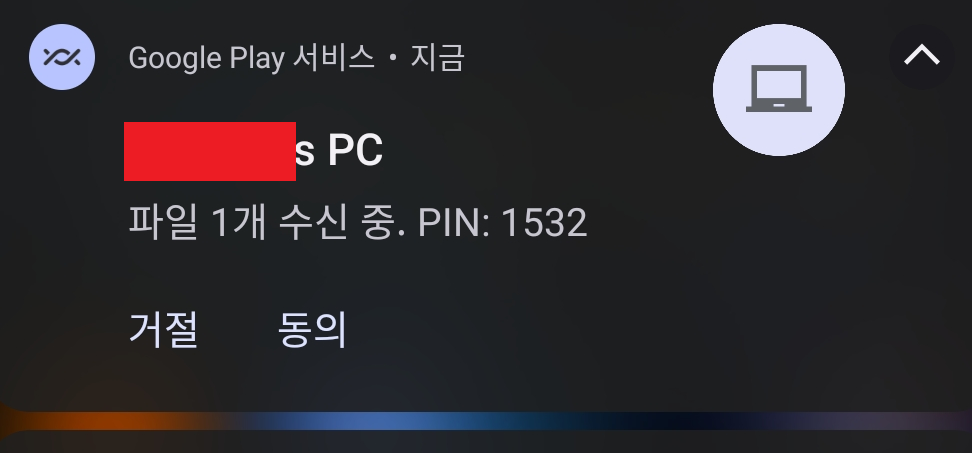
동의를 눌러주시면
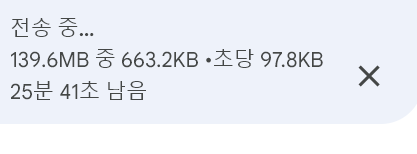
pc에서 폰으로 파일이 이동됩니다.
위 스샷 속도는 블루투스 연결을 해놔서 블루투스로 이동되는 속도입니다.
혹시나.. 휴대폰과 PC를 블루투스로 연결을 해놨다면 페어링 해제를 하시고 하세요.
WiFi로 빠르게 이동 가능합니다.
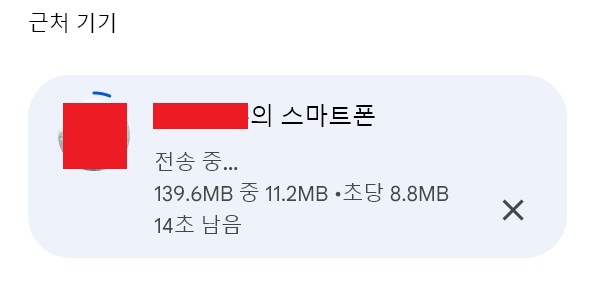
Wi-Fi 속도입니다.
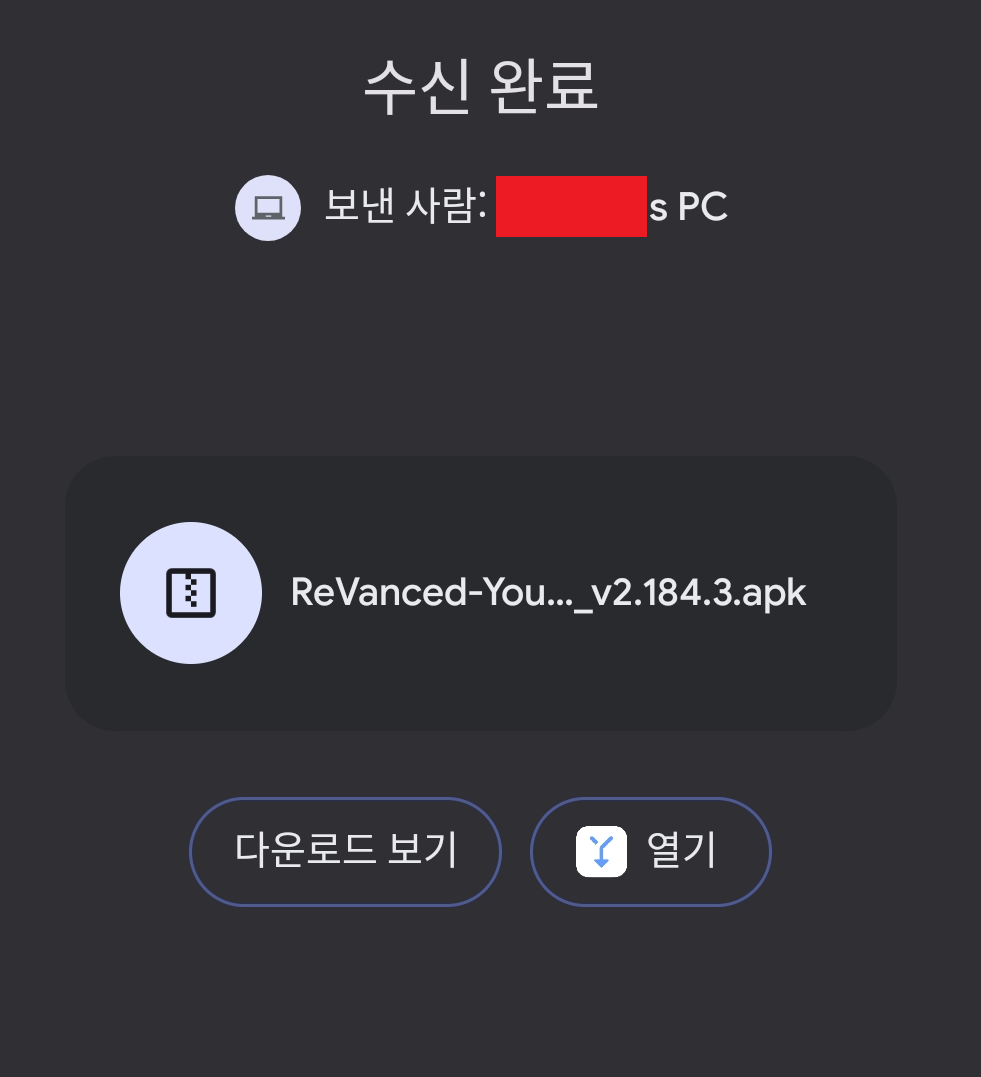
전송이 완료되면 위와같이 수신 완료가 뜹니다.
다운로드 보기를 하셔도 되고 휴대폰에서 파일관리자나(탐색기류) 프로그램으로
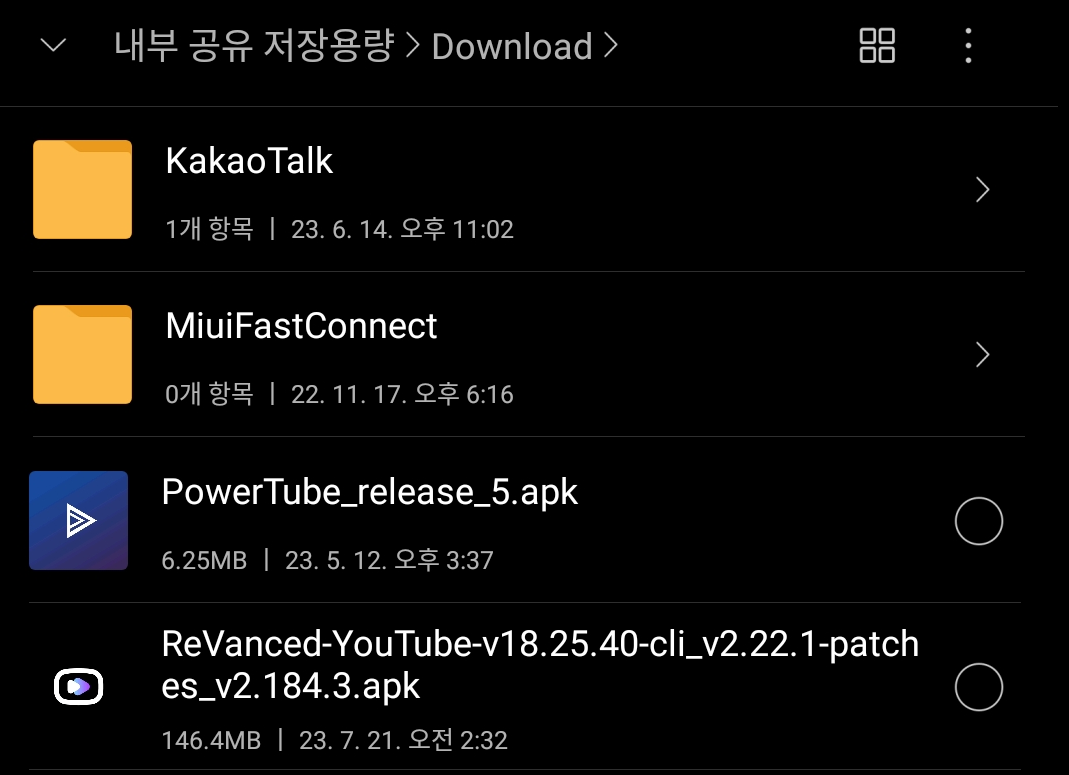
휴대폰 내부 스토리지 다운로드(Download)폴더를 확인하시면 파일이 들어가 있는게 확인됩니다.
파일에 따라서 정리 하시면 됩니다.
끝.
'PC > 윈도우' 카테고리의 다른 글
| 복구 파티션 삭제 방법. (0) | 2023.12.01 |
|---|---|
| 윈도우 시작프로그램 등록 (0) | 2023.07.26 |
| 윈도우11 (Microsoft Solitalre Collection) 광고 안나오게. (0) | 2023.07.17 |
| 윈도우 10 / 11 라이센스키(제품키) 찾기 (0) | 2023.07.04 |
| Windows 10 / 11 오프라인용 설치 USB 만들기 (Rufus) (0) | 2023.07.04 |


댓글